Configurazione e gestione delle esportazioni (anteprima)
[Questo articolo fa parte della documentazione non definitiva, pertanto è soggetto a modifiche.]
Tutte le esportazioni seguono lo stesso processo di configurazione e gestione generale. Puoi anche programmare le esportazioni. Un caso d'uso comune per le esportazioni di segmenti è la condivisione di elenchi dei tuoi clienti con servizi pubblicitari come Google Ads o Meta Ads per scopi di marketing. Un caso d'uso comune per l'esportazione di tabelle complete, denominata esportazione di dati in uscita, consiste nel condividere i dati in Azure Data Lake Gen2, da dove le organizzazioni possono elaborare ulteriormente queste tabelle con le proprie soluzioni personalizzate.
Configurare una nuova esportazione
Per impostare o modificare un'esportazione, devi disporre delle connessioni appropriate. Le connessioni dipendono dal tuo ruolo utente:
- Gliamministratori hanno accesso a tutte le connessioni. Possono anche creare nuove connessioni durante la configurazione di un'esportazione.
- Icollaboratori possono avere accesso a connessioni specifiche. Dipendono dagli amministratori per configurare e condividere le connessioni. L'elenco delle esportazioni mostra ai contributori se possono modificare o visualizzare solo un'esportazione nella colonna Le tue autorizzazioni. Per maggiori informazioni, vai a Permettere ai collaboratori di usare una connessione per le esportazioni.
- Gli spettatori possono solo visualizzare le esportazioni esistenti, non crearle.
Vai a Dati>Esportazioni.
Per creare una nuova esportazione seleziona Aggiungi esportazione.
Nel riquadro Configura esportazione seleziona la connessione da utilizzare.
Fornisci i dettagli richiesti e seleziona Salva per creare l'esportazione. Per i dettagli richiesti, vedi la documentazione Dynamics 365 Customer Insights - Data per la specifica esportazione.
Gestire le esportazioni esistenti
Vai a Dati>Esportazioni per visualizzare le esportazioni, il nome della connessione, il tipo di connessione e lo stato. Tutti i ruoli utente possono visualizzare le esportazioni configurate. Puoi ordinare l'elenco delle esportazioni in base a qualsiasi colonna o utilizzare la casella di ricerca per trovare l'esportazione che desideri gestire.
Seleziona un'esportazione per visualizzare le azioni disponibili.
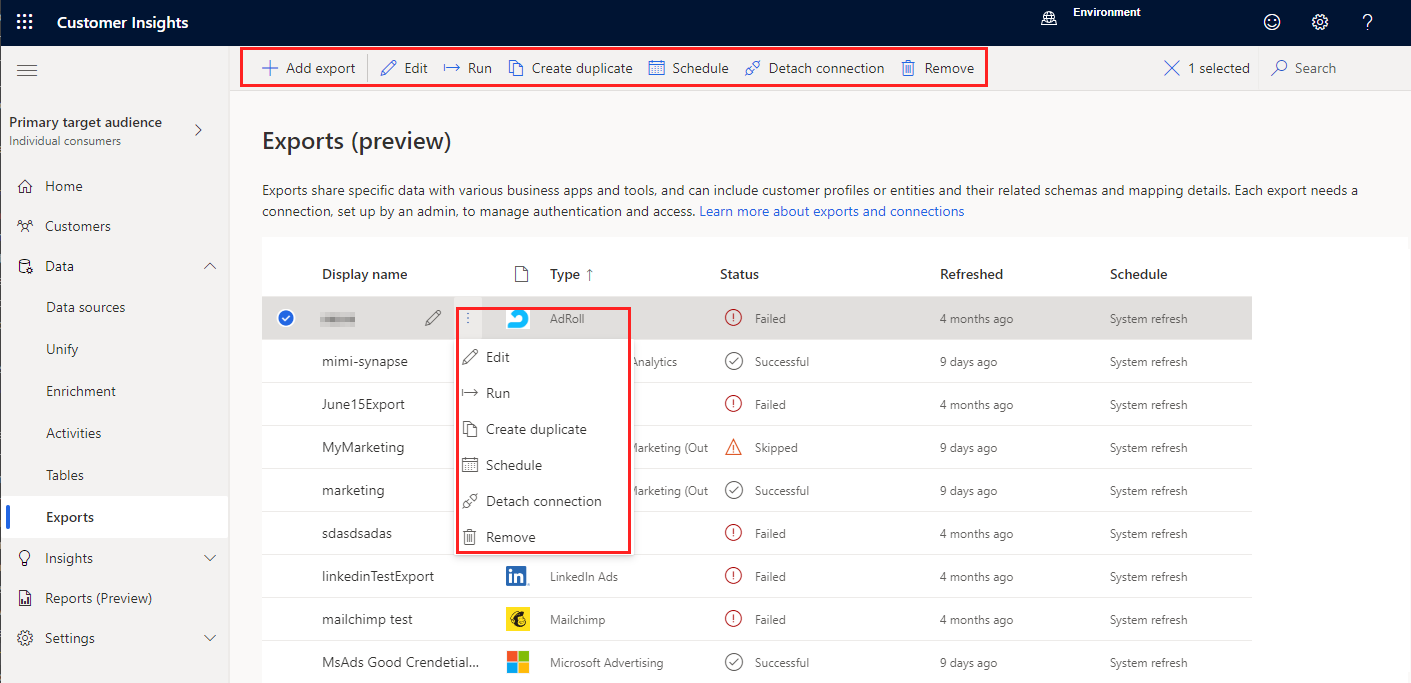
- Visualizza o modifica l'esportazione. Gli utenti senza autorizzazioni di modifica selezionano Visualizza invece di Modifica per vedere i dettagli dell'esportazione.
- Esegui l'esportazione per esportare i dati più recenti.
- Crea un duplicato di un'esportazione.
- Pianifica l'esportazione.
- Rimuovi la connessione per rimuovere la connessione per questa esportazione. Rimuovi non rimuove la connessione, ma disattiva l'esportazione. La colonna Connessione utilizzata Nessuna connessione.
- Rimuovi l'esportazione.
Pianifica ed esegui le esportazioni
Ogni esportazione configurata ha una pianificazione di aggiornamento. Durante un aggiornamento, il sistema cerca dati nuovi o aggiornati per includerli in un'esportazione. Per impostazione predefinita, le esportazioni vengono eseguite come parte di ogni aggiornamento del sistema programmato. Puoi personalizzare la pianificazione dell'aggiornamento o disattivarla per eseguire le esportazioni manualmente.
Mancia
Riduci al minimo il tempo di elaborazione delle esportazioni di segmenti con le seguenti procedure consigliate:
- Distribuisci le tabelle dei segmenti tra più esportazioni.
- Evita di pianificare tutte le esportazioni contemporaneamente. Lascia 30 minuti o un'ora tra l'orario pianificato di ciascuna esportazione.
Le pianificazioni delle esportazioni dipendono dallo stato dell'ambiente. Se vi sono aggiornamenti in corso su dipendenze quando dovrebbe iniziare un'esportazione pianificata, il sistema completerà prima gli aggiornamenti, quindi eseguirà l'esportazione. La colonna Aggiornata mostra quando un'esportazione è stata aggiornata l'ultima volta.
Pianifica esportazioni
Definisci le pianificazioni di aggiornamento personalizzate per singole esportazioni o più esportazioni contemporaneamente. Il programma attualmente definito è elencato nella colonna Pianificazione dell'elenco delle esportazioni. L'autorizzazione alla modifica della pianificazione è uguale a quello per la modifica e la definizione delle esportazioni.
Vai a Dati>Esportazioni.
Seleziona l'esportazione che desideri pianificare.
Selezionare Pianifica.
Nel riquadro Pianifica esportazione, imposta Pianifica esecuzione su Attivato per eseguire l'esportazione automaticamente. Imposta su Disattivato per aggiornarla manualmente.
Per le esportazioni aggiornate automaticamente, scegli un valore Ricorrenza e specificane i dettagli. Il tempo definito si applica a tutte le istanze di una ricorrenza. È il momento in cui un'esportazione dovrebbe iniziare ad aggiornarsi.
Seleziona Salva.
Quando modifichi la pianificazione per più esportazioni, effettua una selezione in Mantieni o sostituisci le pianificazioni:
- Mantieni singole pianificazioni: mantiene la pianificazione definita in precedenza per le esportazioni selezionate e le disabilita o le abilita solamente.
- Definisci una nuova pianificazione per tutte le esportazioni selezionate: sovrascrive le pianificazioni esistenti delle esportazioni selezionate.
Comprendere lo stato delle esportazioni pianificate in modo personalizzato è complicato, poiché lo stato nella pagina delle esportazioni corrisponde solo all'aggiornamento di sistema pianificato più recente. Le esportazioni con una pianificazione personalizzata mostrano spesso lo stato fuorviante Ignorato perché non vengono eseguite durante l'aggiornamento del sistema. Si aggiornano invece in base alla pianificazione personalizzata definita. Per visualizzare la cronologia di un'esportazione, vai a Impostazioni>Sistema>Stato e rivedi la sezione Destinazioni esportazione. Per visualizzare i dettagli delle ultime esecuzioni, seleziona il nome dell'attività o del processo. A questo punto non c'è alcuna indicazione diretta delle attività pianificate in modo personalizzato all'interno di questa cronologia. Ulteriori informazioni sullo stato del sistema.
Eseguire le esportazioni su richiesta
Per esportare i dati senza attendere un aggiornamento pianificato, vai a Dati>Esportazioni.
- Per eseguire tutte le esportazioni, seleziona Esegui tutto nella barra dei comandi. Vengono eseguite solo le esportazioni con una pianificazione attiva. Per eseguire un'esportazione non attiva, esegui una singola esportazione.
- Per eseguire una singola esportazione, selezionala nell'elenco quindi scegli Esegui nella barra dei comandi.
Suggerimento
Essitono stati per attività e processi. La maggior parte dei processi dipende da altri processi upstream, come origini dati e aggiornamenti di profiling dei dati.
Seleziona lo stato per aprire il riquadro Dettagli stato e visualizza lo stato delle attività. Per annullare il processo, seleziona Annulla processo nella parte inferiore del riquadro.
In ogni attività puoi selezionare il collegamento Vedi dettagli per altre informazioni sullo stato, ad esempio tempo di elaborazione, data dell'ultima elaborazione ed eventuali errori e avvisi applicabili associati all'attività o al processo. Seleziona Visualizza stato del sistema nella parte inferiore del pannello per vedere altri processi nel sistema.